티스토리 뷰
이번 시간은 아이나비 매니저 다운로드 및 내비 업그레이드 방법을 알려드릴게요. 팅크웨어에서 제공하는 아이나비 매니저를 이용하면 지도데이터 업데이트, 펌웨어, 콘텐츠, 파일 등을 다운로드할 수 있고 관련된 다양한 기능을 이용할 수 있어 운전 시 필요해진 분들이 있을 겁니다.

차량용 내비게이션을 업그레이드하기 위해선 아이나비 사이트에서 회원가입을 해주셔야지 아이나비 매니저를 원활하게 설치할 수 있으세요.
만약 오토스마트 업그레이드 실행파일이 없을 경우 아이나비 매니저를 직접 다운로드 후 설치를 해주시면 됩니다.
여기서 말하는 오토스마트 업그레이드란 메모리카드만 PC에 연결하면 간편한 회원가입, 아이나비 매니저 자동 설치, 자동 제품등록, 최신 버전 자동 업그레이드까지 복잡했던 모든 과정을 쉽고 편리하게 한 번에 진행할 수 있는 차별화된 서비스를 의미하는 것인데요.
구체적인 방법이 궁금한 분들이 있을 것이므로 이번 포스팅을 통해 아이나비 사이트에 들어가서 아이나비 매니저 다운로드 및 업그레이드하는 방법을 알려드릴 테니 참고하면 도움 될 수 있을 것입니다.
아이나비 매니저 설치 방법
우선 인터넷 포털 사이트 검색을 통해 아이나비 사이트에 들어가셔야 되는데 빠른 이동을 원하시는 분들을 위해 버튼을 남겨드릴 테니 클릭해서 진입하시면 되겠고요.
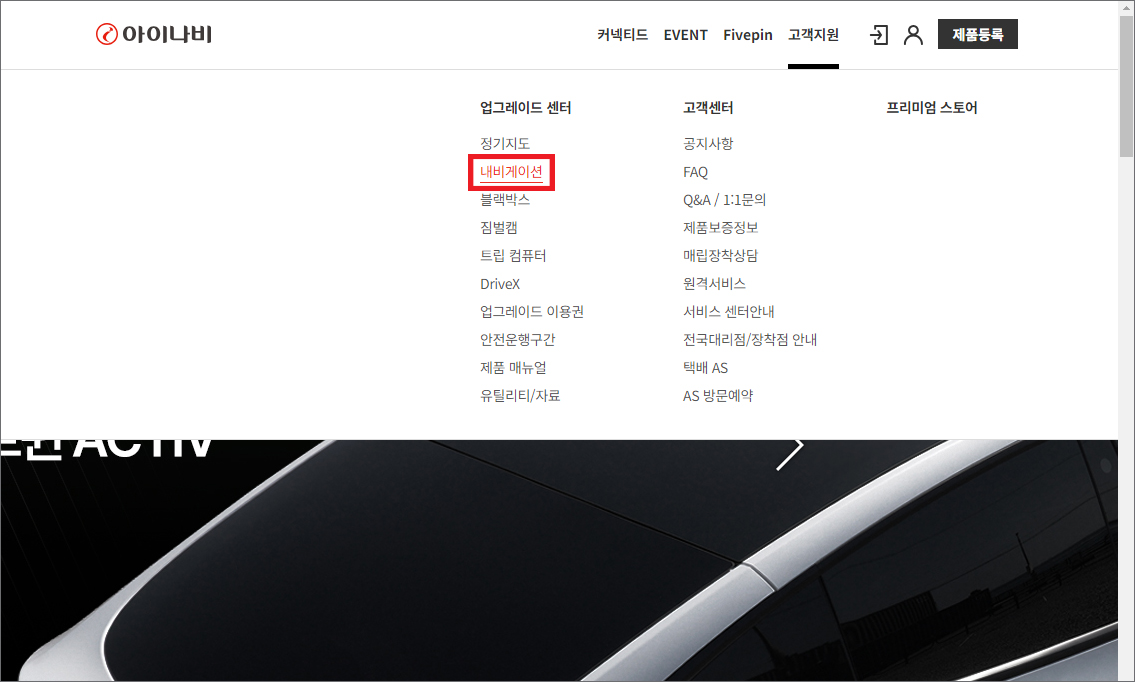
메인 페이지가 열렸을 때 확인해 보니 때마침 2024년 5월 정기 지도 업그레이드를 알리는 내용이 나오던데 업그레이드를 시작하고 싶다면 우측 상단 쪽 [고객지원]에 마우스를 올리고 하위 메뉴 중 [내비게이션]을 클릭합니다.
다음 화면에서 내비게이션 업그레이드의 단계적인 절차를 알려주는데 컴퓨터에 카드리더기를 이용하여 메모리카드를 장착한 다음 오토스마트 업그레이드 자동실행을 하고 매니저 접속 후 내비게이션 원클릭 업그레이드를 해주시면 됩니다.
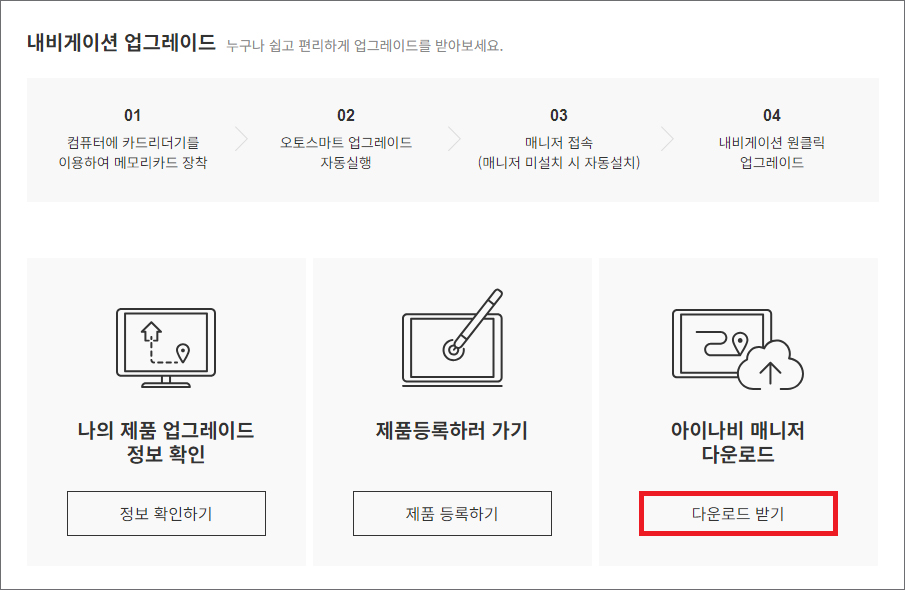
일단은 아이나비 매니저 다운로드 밑에 표시되어 있는 [다운로드 받기]를 클릭해 주세요.
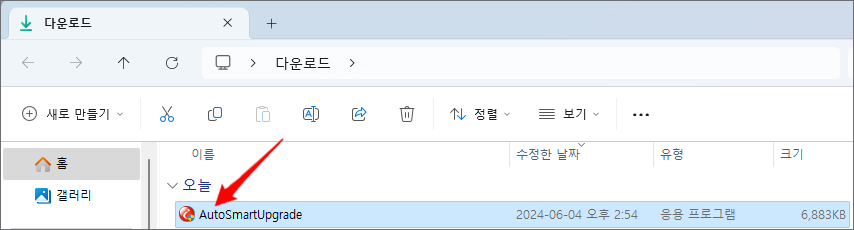
그러면 지정된 다운로드 경로에 AutoSmartUpgrade 응용 프로그램이 생성될 테니 잠시 후 더블클릭해서 실행하고 허용할 거냐고 물어보는 팝업이 뜨면 [예]를 누릅니다.

이어서 아이나비 Auto Smart Upgrade 창이 뜨면 [최신 업그레이드 시작] 버튼을 눌러주세요.
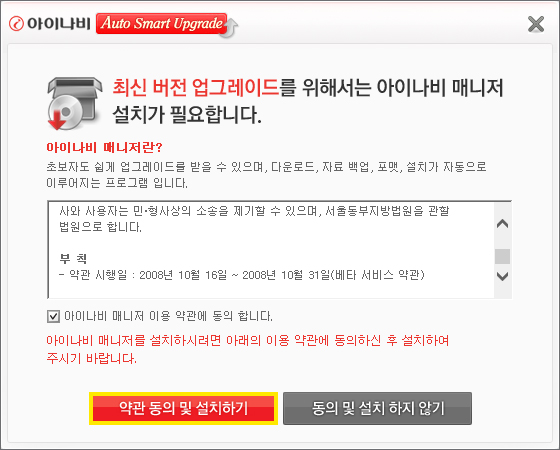
다음으로 최신 버전 업그레이드를 위해 아이나비 매니저 설치가 필요함을 알리는데 이용 약관 내용을 읽어본 후 항목에 체크를 해주시고 [약관 동의 및 설치하기] 버튼을 누릅니다.
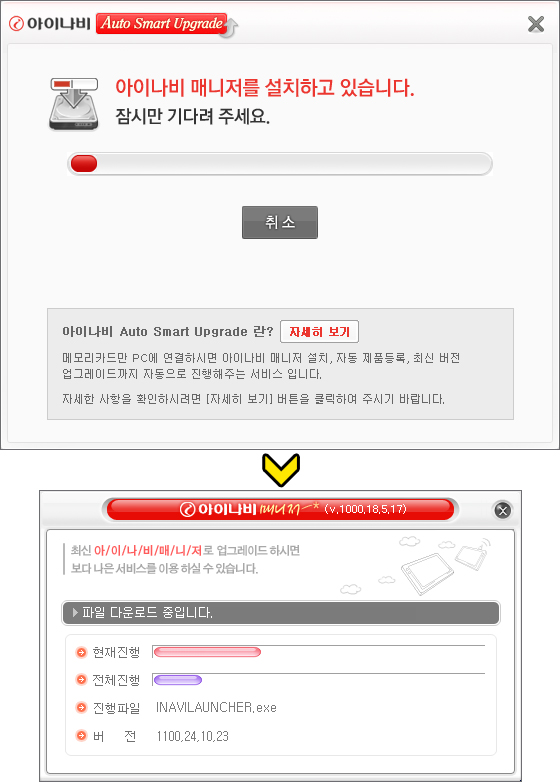
이제 아이나비 매니저를 설치하게 될 테니 잠시만 기다려주시고 완료되면 파일이 자동으로 INAVILAUNCHER.exe 파일이 다운로드되는 걸 볼 수 있을 거예요.
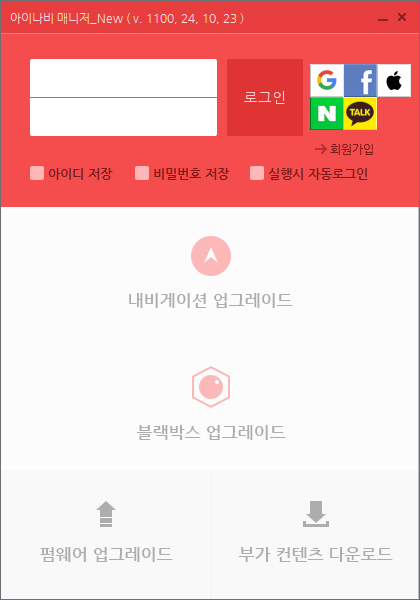
이후 아이나비 매니저_new 창이 뜨게 되는데 기존 계정이 있으면 아이디와 비밀번호를 입력해서 로그인하시고 없으신 분들은 회원가입을 하거나 다른 계정을 이용해서 로그인하는 것도 가능하니 편한 방법으로 접속을 해주시면 되겠습니다.
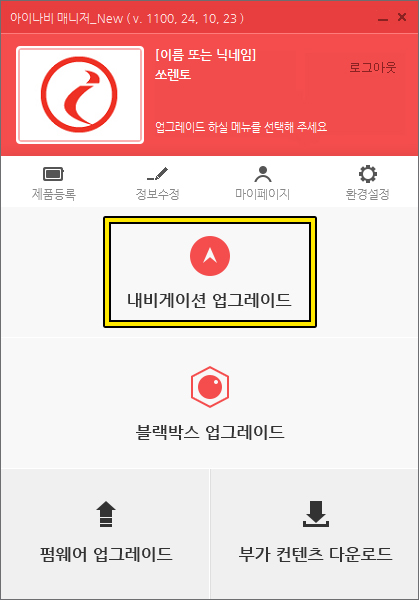
필자는 아버지의 차량이 아이나비 제품을 사용하고 계신 상태라 테스트로 로그인을 해봤고 다음 화면을 보니 제품등록, 정보수정, 마이페이지, 환경설정의 메뉴가 보였는데요.
아직 등록 전이라면 제품등록을 해주시면 되고 등록되어 있는 상태라면 이동식 디스크인 PC와 카드리더기가 연결되어 있는 상태에서 [내비게이션 업그레이드]를 클릭하시면 됩니다.
SD메모리카드 PC연결 방법을 잘 몰라서 헤매고 있는 분들도 있을 텐데 위에 남겨드린 버튼을 통해 이동하시면 SD메모리카드 PC연결 방법의 상세안내 내용을 볼 수 있을 거예요.
아이나비 매니저 다운로드를 마치고 나머지 과정은 안내에 따라 진행하면 초보자분들도 쉽게 내비게이션 업그레이드 작업을 완료할 수 있을 것입니다.
잠시 후 업그레이드가 완료되었을 땐 PC와 연결한 메모리카드를 분리하여 차량 네비게이션에 다시 삽입 후 사용하시면 되니 진행 과정에 있어 특별히 어려운 점은 없을 거예요.

이용 중 막혔거나 궁금한 점이 있으신 분들은 아이나비 사이트 내 FAQ를 확인하면 도움 될 것이며 그래도 해결하지 못하신 분들은 로그인한 상태에서 고객지원> 원격 서비스 또는 고객지원> 1:1문의를 해보는 방법도 있으니 참고하시길 바라겠습니다.
아무쪼록 도움 되는 내용이었다면 공감 하트(♥) 부탁드리며 로즈마리 티스토리는 앞으로도 유익한 정보와 꿀팁을 알려드릴 예정이니 많은 관심과 방문해 주시면 감사하겠습니다.